終了時、頻発するカーネルパニックからの再起動 ― 2020/06/15 03:45
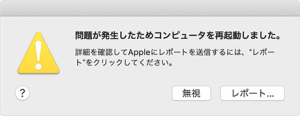
いつの頃からか、macを終了しようとするとカーネルパニックを起こして、
勝手に再起動してしまい、なかなか電源が落とせない。
経験則として、作業したアプリを終了し、スリープに入るくらいまで放置、
さらにはシステム終了も1分放置の自動終了にするとカーネルパニックを
起こしにくいことは分かっていたのだが、まぁ、正直非常にメンドクサイ。
で、なんとかならないものかと思い
解決までに調べ参考になったこと、実践したことを備忘録として残します。
あくまで私のMac Pro(Late 2013)の場合ですのでご注意下さい。
分かりにくい文章で、しかもメッチャ長文です。(笑)
対処 1:不具合直近でインストールしたアプリのアンインストール
ログイン項目に問題がないかも確認
*システム環境設定 > ユーザとグループ > 該当するユーザーの
ログイン項目で、使ってないアプリの項目を削除
対処 2:OS、アプリ、周辺機器のファームウェアが最新か確認
対処 3:セーフブート(内部の様々なキャッシュをクリアする)
1.システム終了から、完全に電源が落ちた状態を確認
2.電源ボタンを押してMacを起動
3.起動音が聞こえた直後に「Shift」キーを長押し
4.Appleアイコンと進捗状況を示すギアマークが表示されたら離す
対処 4:NVRAM/PRAMのリセット
1.システム終了から、完全に電源が落ちた状態を確認
2.電源ボタンを押してすぐに「command + option + P + R」キーを
長押し
3.起動してグレーの画面に変わってもそのままキーを押し続ける
4.「ジャーン」という起動音が2回聞こえたらキーを離す
対処 5:SMC(システム管理コントローラ)のリセット
1.システム終了から、完全に電源が落ちた状態を確認
2.全ての周辺機器を外す
3.電源コードを本体から外して、15秒間待つ
4.電源コードを本体に接続する
5.5秒間待ってから、電源ボタンを押してMacを起動する
*ノート型やT2チップ搭載機種はやり方が違うようです。
対処 6:原因を切り分けるため、周辺機器を取り外す
1.システム終了から、完全に電源が落ちた状態を確認
2.全ての周辺機器を外す
3.電源を入れ起動し、通常通り使う
4.カーネルパニックが起これば周辺機器は無関係
5.カーネルパニックが起こらなければ、周辺機器を1台ずつ接続したり、
逆に全てを接続した状態から順に1台ずつ外して、
カーネルパニックが起こるまで1.〜3.を繰り返し原因機器を探る
対処 7:Apple Diagnosticsでハードウェア診断をする
1.システム終了から、完全に電源が落ちた状態を確認
2.キーボード、マウス、ディスプレイ、Ethernet、AC電源を除く
全ての周辺機器の接続を外す
3.電源ボタンを押して、すぐにキーボードの「D」キーを長押し
4.問題が見つからなければ終了
5.問題が見つかった場合は、
推奨する解決策とリファレンスコードが表示されるので書き留める
6.テストを繰り返すには、「テストを実行し直してください」を
クリックするか、「command + R」キーを押す
7.修理サービスやサポートのオプションなど、
詳しい情報を確認するには、「開始する」をクリックするか、
「command + G」キーを押す
8.Macを再起動するには、「再起動」をクリックするか、
「R」キーを押す。
9.システム終了するには、「システム終了」をクリックするか、
「S」キーを押す。
で、まぁ、一通りやってみたけど、カーネルパニックは収まらない。
う〜ん、最後は以前から「やらなきゃな〜」と思ってはいたけど
メンドクサくて避けてきたOSのクリーンインストールを試すかな〜。
対処 8:macOSをクリーンインストールする
1.必ず開始直前にTimeMachine機能でバックアップを取る
*稀に「Time Machine」のバックアップ取得に失敗する事も
あるようなので、私は外付けHDDにもバックアップを取りました。
2.システム終了から、完全に電源が落ちた状態を確認
3.電源ボタンを押してすぐに以下のキーを長押しして
リカバリーモードで起動
*最後(現在)にインストールされていたOSへは
「command + R」(推奨)
*互換性のある最新のOSへは
「option + command + R」
*購入時に付属のOS、または利用可能なそれに一番近いOSへは
「shift + option + command + R」
4.起動したmacOSユーティリティから
「ディスクユーティリティ」を選択、「続ける」をクリック、
「Macintosh HD」を消去、フォーマットはAPFS
5.ディスクユーティリティを終了、macOSユーティリティから
「macOSを再インストール」を選択、「続ける」をクリック
6.ソフトウェア使用許諾に「同意」してインストール
7.暫くして再起動したら、あとは購入したときの同じように設定
*「移行アシスタント」を利用して環境を移行する予定であれば、
古い環境(移行元)と同じフルネームやアカウント名を使用しては
いけないらしい >私はやってないので知らんけど... (笑)
私は「移行アシスタント」で余計なものを引き継ぎたくなかったので、
以下の不可視フォルダのライブラリの中にある各フォルダ、ファイルを
手動で入れ替えました。
念のため、Time Machine で不可視フォルダを表示する方法
Finderで「command + shift + .(ピリオド)」キーを押下すると、
不可視ファイルが表示されるので、その状態でTime Machineに入る。
もしくは、Time Machineに入った状態で同じキーを押下しても
不可視ファイルが表示されます。
Macintosh HD > ユーザD > ユーザ名 > ライブラリへと進み
*Mailの設定・データの移行には
(存在しないモノがあったら無視)
Accounts(フォルダ -フォルダ内すべて)
Containers(フォルダ内の以下のフォルダ)
> com.apple.mail(フォルダ -フォルダ内すべて)
Mail(フォルダ - フォルダ内すべて)
Mail Downloads(フォルダ -フォルダ内すべて)
Preferences(フォルダ内の以下のファイル)
> com.apple.accounts.plist
> com.apple.accountsd.plist
> com.apple.mail-shared.plist
> com.apple.mail.plist
> com.apple.MailMigratorService.plist
SyncedPreferences(フォルダ内の以下のファイル)
> com.apple.mail-com.apple.mail.vipsenders.plist
*ATOK キー・ローマ字スタイルの設定ファイルは
Preferences > ATOK31 > Styles > StUser0.plist
「キー・ローマ字カスタマイザ」でスタイルコンバートする際に参照
*Safariのブックマークファイル(iCloudでバックアップしてるけど)
ライブラリ > Safari > Bookmarks.plist
*firefoxの設定・データの移行
Application Support > Firefox
(フォルダ -フォルダ内すべて)
*Chromeの設定・データの移行
Application Support > Google > Chrome
(フォルダ -フォルダ内すべて)
あとは再起動して前と同じか確認、多少微調整的なものは要しますが、
カーネルパニックは起こらなくなり、動作もサクサク快調!。
やっぱ、クリーンインストールは最強・必須ですね!。(ニガワラ)
勝手に再起動してしまい、なかなか電源が落とせない。
経験則として、作業したアプリを終了し、スリープに入るくらいまで放置、
さらにはシステム終了も1分放置の自動終了にするとカーネルパニックを
起こしにくいことは分かっていたのだが、まぁ、正直非常にメンドクサイ。
で、なんとかならないものかと思い
解決までに調べ参考になったこと、実践したことを備忘録として残します。
あくまで私のMac Pro(Late 2013)の場合ですのでご注意下さい。
分かりにくい文章で、しかもメッチャ長文です。(笑)
対処 1:不具合直近でインストールしたアプリのアンインストール
ログイン項目に問題がないかも確認
*システム環境設定 > ユーザとグループ > 該当するユーザーの
ログイン項目で、使ってないアプリの項目を削除
対処 2:OS、アプリ、周辺機器のファームウェアが最新か確認
対処 3:セーフブート(内部の様々なキャッシュをクリアする)
1.システム終了から、完全に電源が落ちた状態を確認
2.電源ボタンを押してMacを起動
3.起動音が聞こえた直後に「Shift」キーを長押し
4.Appleアイコンと進捗状況を示すギアマークが表示されたら離す
対処 4:NVRAM/PRAMのリセット
1.システム終了から、完全に電源が落ちた状態を確認
2.電源ボタンを押してすぐに「command + option + P + R」キーを
長押し
3.起動してグレーの画面に変わってもそのままキーを押し続ける
4.「ジャーン」という起動音が2回聞こえたらキーを離す
対処 5:SMC(システム管理コントローラ)のリセット
1.システム終了から、完全に電源が落ちた状態を確認
2.全ての周辺機器を外す
3.電源コードを本体から外して、15秒間待つ
4.電源コードを本体に接続する
5.5秒間待ってから、電源ボタンを押してMacを起動する
*ノート型やT2チップ搭載機種はやり方が違うようです。
対処 6:原因を切り分けるため、周辺機器を取り外す
1.システム終了から、完全に電源が落ちた状態を確認
2.全ての周辺機器を外す
3.電源を入れ起動し、通常通り使う
4.カーネルパニックが起これば周辺機器は無関係
5.カーネルパニックが起こらなければ、周辺機器を1台ずつ接続したり、
逆に全てを接続した状態から順に1台ずつ外して、
カーネルパニックが起こるまで1.〜3.を繰り返し原因機器を探る
対処 7:Apple Diagnosticsでハードウェア診断をする
1.システム終了から、完全に電源が落ちた状態を確認
2.キーボード、マウス、ディスプレイ、Ethernet、AC電源を除く
全ての周辺機器の接続を外す
3.電源ボタンを押して、すぐにキーボードの「D」キーを長押し
4.問題が見つからなければ終了
5.問題が見つかった場合は、
推奨する解決策とリファレンスコードが表示されるので書き留める
6.テストを繰り返すには、「テストを実行し直してください」を
クリックするか、「command + R」キーを押す
7.修理サービスやサポートのオプションなど、
詳しい情報を確認するには、「開始する」をクリックするか、
「command + G」キーを押す
8.Macを再起動するには、「再起動」をクリックするか、
「R」キーを押す。
9.システム終了するには、「システム終了」をクリックするか、
「S」キーを押す。
で、まぁ、一通りやってみたけど、カーネルパニックは収まらない。
う〜ん、最後は以前から「やらなきゃな〜」と思ってはいたけど
メンドクサくて避けてきたOSのクリーンインストールを試すかな〜。
対処 8:macOSをクリーンインストールする
1.必ず開始直前にTimeMachine機能でバックアップを取る
*稀に「Time Machine」のバックアップ取得に失敗する事も
あるようなので、私は外付けHDDにもバックアップを取りました。
2.システム終了から、完全に電源が落ちた状態を確認
3.電源ボタンを押してすぐに以下のキーを長押しして
リカバリーモードで起動
*最後(現在)にインストールされていたOSへは
「command + R」(推奨)
*互換性のある最新のOSへは
「option + command + R」
*購入時に付属のOS、または利用可能なそれに一番近いOSへは
「shift + option + command + R」
4.起動したmacOSユーティリティから
「ディスクユーティリティ」を選択、「続ける」をクリック、
「Macintosh HD」を消去、フォーマットはAPFS
5.ディスクユーティリティを終了、macOSユーティリティから
「macOSを再インストール」を選択、「続ける」をクリック
6.ソフトウェア使用許諾に「同意」してインストール
7.暫くして再起動したら、あとは購入したときの同じように設定
*「移行アシスタント」を利用して環境を移行する予定であれば、
古い環境(移行元)と同じフルネームやアカウント名を使用しては
いけないらしい >私はやってないので知らんけど... (笑)
私は「移行アシスタント」で余計なものを引き継ぎたくなかったので、
以下の不可視フォルダのライブラリの中にある各フォルダ、ファイルを
手動で入れ替えました。
念のため、Time Machine で不可視フォルダを表示する方法
Finderで「command + shift + .(ピリオド)」キーを押下すると、
不可視ファイルが表示されるので、その状態でTime Machineに入る。
もしくは、Time Machineに入った状態で同じキーを押下しても
不可視ファイルが表示されます。
Macintosh HD > ユーザD > ユーザ名 > ライブラリへと進み
*Mailの設定・データの移行には
(存在しないモノがあったら無視)
Accounts(フォルダ -フォルダ内すべて)
Containers(フォルダ内の以下のフォルダ)
> com.apple.mail(フォルダ -フォルダ内すべて)
Mail(フォルダ - フォルダ内すべて)
Mail Downloads(フォルダ -フォルダ内すべて)
Preferences(フォルダ内の以下のファイル)
> com.apple.accounts.plist
> com.apple.accountsd.plist
> com.apple.mail-shared.plist
> com.apple.mail.plist
> com.apple.MailMigratorService.plist
SyncedPreferences(フォルダ内の以下のファイル)
> com.apple.mail-com.apple.mail.vipsenders.plist
*ATOK キー・ローマ字スタイルの設定ファイルは
Preferences > ATOK31 > Styles > StUser0.plist
「キー・ローマ字カスタマイザ」でスタイルコンバートする際に参照
*Safariのブックマークファイル(iCloudでバックアップしてるけど)
ライブラリ > Safari > Bookmarks.plist
*firefoxの設定・データの移行
Application Support > Firefox
(フォルダ -フォルダ内すべて)
*Chromeの設定・データの移行
Application Support > Google > Chrome
(フォルダ -フォルダ内すべて)
あとは再起動して前と同じか確認、多少微調整的なものは要しますが、
カーネルパニックは起こらなくなり、動作もサクサク快調!。
やっぱ、クリーンインストールは最強・必須ですね!。(ニガワラ)
Microsoft ご使用のアカウントがロックされました ― 2020/06/20 18:30

先日のmacOSのクリーンインストールの際に確認したら、
サブスクの「Office365」ではなく、一括払いの
「Microsoft Office Home & Student 2019 for Mac」を
発見!、で、「2016」バージョンからアップグレード。
と言っても、別にアップグレード版で安いってわけじゃないので、
ポイント還元狙いでヨドバシ.comから購入。
メールが送られてきて、DLページに跳んだら、
お持ちのMicrosoftアカウントとパスワードを入力しろと言うので、
2016バージョンのそれを入力したら
いきなり「ご使用のアカウントがロックされました」???。
で、それを解除するには「電話番号を入力してください。
セキュリティコードをお送りします。」と言うから
言われたままに入力して、「コードの送信」を押しても
そんなモノは待てど暮らせど来ない。
国コード(+81)以降の番号を訊かれたと思ったので、
090ではなく90始まりで入力したのがダメだったのかと、
戻って090始まりでも入力してみたら、
今度は「利用上限に達しました。明日、やり直して下さい。」
丁度、土曜日だったのでサポートには繋がらず
インストール以前にアプリそのものがDL出来ない。
明けてやっと電話対応のインストールサポートを捕まえたものの
アカウントのロックを解除する部署の方ではないので出来ない。
とりあえず、新しいアカウントを作りましょうって事になり、
いろいろご指導頂いてなんとかインストールは出来たものの、
その新しいアカウントでmsnのポータルサイトにログインしようと
したらまたもや即ロック。
サポートチャットじゃ解決しないので、申し訳ないのだけどと断って、
先の電話対応のインストールサポートに訊いみると、
アカウントロックに関しては、日本はメール対応のみのみだって事。
で、送ってみたけど、「メールを受け付けたよ〜ん」って英文メールが
来たっきり放置。なんのサポートやねん。(怒)
しかも、新しい「excel」、2016バージョンでも度々あった
「一部の内容に問題が見つかりました、読み取れなかった… 」的な
トラブルは今だ直ってない。
Microsoft!、これはどんな嫌がらせやねん!。(怒)
サブスクの「Office365」ではなく、一括払いの
「Microsoft Office Home & Student 2019 for Mac」を
発見!、で、「2016」バージョンからアップグレード。
と言っても、別にアップグレード版で安いってわけじゃないので、
ポイント還元狙いでヨドバシ.comから購入。
メールが送られてきて、DLページに跳んだら、
お持ちのMicrosoftアカウントとパスワードを入力しろと言うので、
2016バージョンのそれを入力したら
いきなり「ご使用のアカウントがロックされました」???。
で、それを解除するには「電話番号を入力してください。
セキュリティコードをお送りします。」と言うから
言われたままに入力して、「コードの送信」を押しても
そんなモノは待てど暮らせど来ない。
国コード(+81)以降の番号を訊かれたと思ったので、
090ではなく90始まりで入力したのがダメだったのかと、
戻って090始まりでも入力してみたら、
今度は「利用上限に達しました。明日、やり直して下さい。」
丁度、土曜日だったのでサポートには繋がらず
インストール以前にアプリそのものがDL出来ない。
明けてやっと電話対応のインストールサポートを捕まえたものの
アカウントのロックを解除する部署の方ではないので出来ない。
とりあえず、新しいアカウントを作りましょうって事になり、
いろいろご指導頂いてなんとかインストールは出来たものの、
その新しいアカウントでmsnのポータルサイトにログインしようと
したらまたもや即ロック。
サポートチャットじゃ解決しないので、申し訳ないのだけどと断って、
先の電話対応のインストールサポートに訊いみると、
アカウントロックに関しては、日本はメール対応のみのみだって事。
で、送ってみたけど、「メールを受け付けたよ〜ん」って英文メールが
来たっきり放置。なんのサポートやねん。(怒)
しかも、新しい「excel」、2016バージョンでも度々あった
「一部の内容に問題が見つかりました、読み取れなかった… 」的な
トラブルは今だ直ってない。
Microsoft!、これはどんな嫌がらせやねん!。(怒)

最近のコメント